Ви маєте можливість з’єднати свій обліковий запис Gmail з будь-яким поштовим застосунком для настільних комп’ютерів, котрий підтримує таку функціональність. Після цього всі ваші каталоги, створені у Gmail, будуть автоматично синхронізовані з вашим комп’ютером. Хоча не всі поштові клієнти для ПК це підтримують, якісні програми, безсумнівно, забезпечують синхронізацію. Це може бути як зручно, так і не дуже. Усі поштові програми мають спільну папку “Усі повідомлення” або подібну “Вхідні”, де з’являється кожне отримане повідомлення. Якщо ви бажаєте виключити деякі папки Gmail зі синхронізації з вашим поштовим клієнтом, це можливо. Існує вбудована опція, яка дозволяє приховати певні папки Gmail від відображення у поштовій програмі на комп’ютері.
СПОЙЛЕР: Прокрутіть сторінку вниз та перегляньте відеоінструкцію наприкінці цієї статті.
Ці налаштування знаходяться безпосередньо у Gmail, тому не має значення, який саме поштовий клієнт ви використовуєте. Ця функція працює незалежно від того, користуєтесь ви старим чи оновленим інтерфейсом Gmail.
Приховування папок Gmail
Відкрийте Gmail у вашому браузері. Клікніть на маленький значок шестерні, розташований під вашим зображенням профілю. З’явиться контекстне меню. Оберіть пункт “Налаштування” з цього меню.
У розділі налаштувань перейдіть до вкладки “Мітки”. Системні папки за замовчуванням знаходяться на самому початку списку, тому, якщо ви хочете приховати якусь з них, просто зніміть галочку поруч із опцією “Показувати в IMAP”. Якщо ж ви бажаєте приховати створені вами власні папки, прокрутіть цю ж сторінку трохи нижче, і ви побачите їх. Поруч з кожною з них також є опція “Показувати в IMAP”.
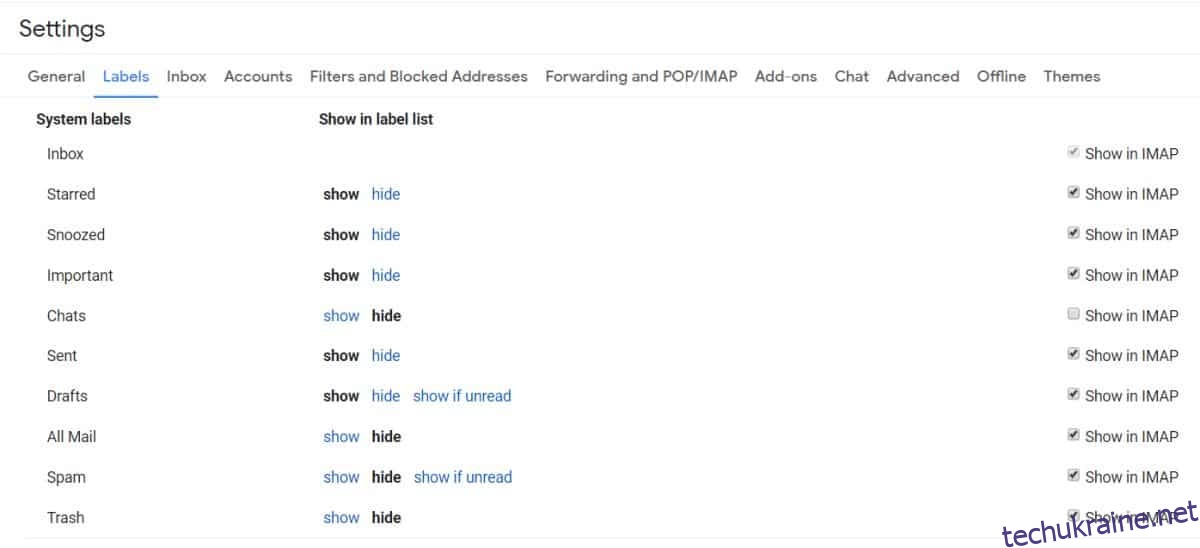
Варто зазначити, що папки у Gmail насправді не є традиційними папками. По суті, це мітки, котрі ви додаєте до ваших повідомлень для їхньої організації. Розглядайте їх як теги. Коли ви переходите до певної мітки, ви, звісно, знайдете всі повідомлення з цією міткою. Однак видалення мітки або її приховування від поштового клієнта не призведе до видалення самих повідомлень.
Ви можете зробити папки/мітки невидимими, але самі повідомлення при цьому залишаться доступними у поштовому клієнті.
Мітки залишаться у вашому Gmail, навіть якщо ви приховаєте їх від поштового застосунку. Якщо ви також бажаєте приховати їх безпосередньо у Gmail, ви можете зробити це на цьому ж екрані. Поруч із кожною міткою є опція “Приховати”. Клік на неї зробить мітку невидимою у лівій панелі Gmail. Знову ж таки, жодне повідомлення не буде приховане або видалене. Мітка просто не відображатиметься, але ви все ще зможете читати повідомлення, котрі мають цю приховану мітку, через папку “Вхідні”.
Якщо ви використовуєте Hangouts у Gmail, усі чати зберігаються в окремій папці/мітці. За замовчуванням вони не синхронізуються з вашим поштовим клієнтом на ПК, але ви можете зробити їх видимими у клієнті, активувавши опцію “Показувати в IMAP” поруч з папкою/міткою чатів на цій же сторінці.